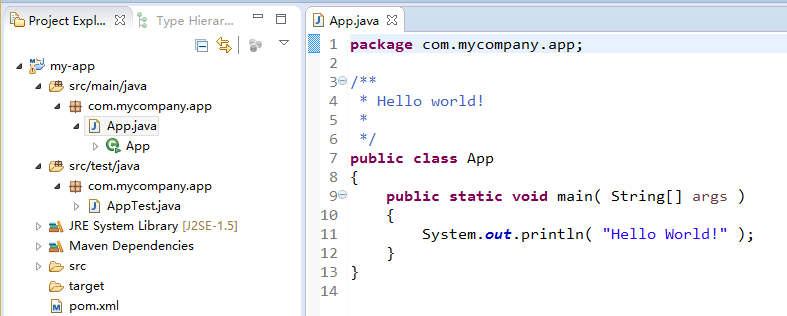Maven
一、Maven安装
-
安装JDK并且设置了
JAVA_HOME环境变量 -
下载
apache-maven-3.5.2-bin.zip并解压 -
将解压后的
apache-maven-3.5.2/bin路径添加到path环境变量中
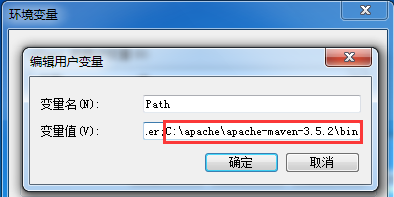
- 使用
mvn -v或mvn --version确认是否安装成功
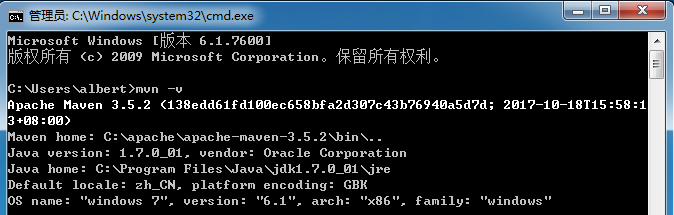
二、创建Maven项目
1、目录结构
Maven Project主要目录结构如下:
- src/main/java:
应用程序源码 - src/main/resources:
应用程序资源 - src/test/java:
测试程序源码 - src/test/resources:
测试程序资源 - pom.xml:
(Project Object Model:项目对象模型)定义项目的基本信息、构建方式、依赖等等。
2、mvn archetype:generate
使用mvn archetype:generate创建项目结构:
mvn archetype:generate -DarchetypeArtifactId=maven-archetype-quickstart
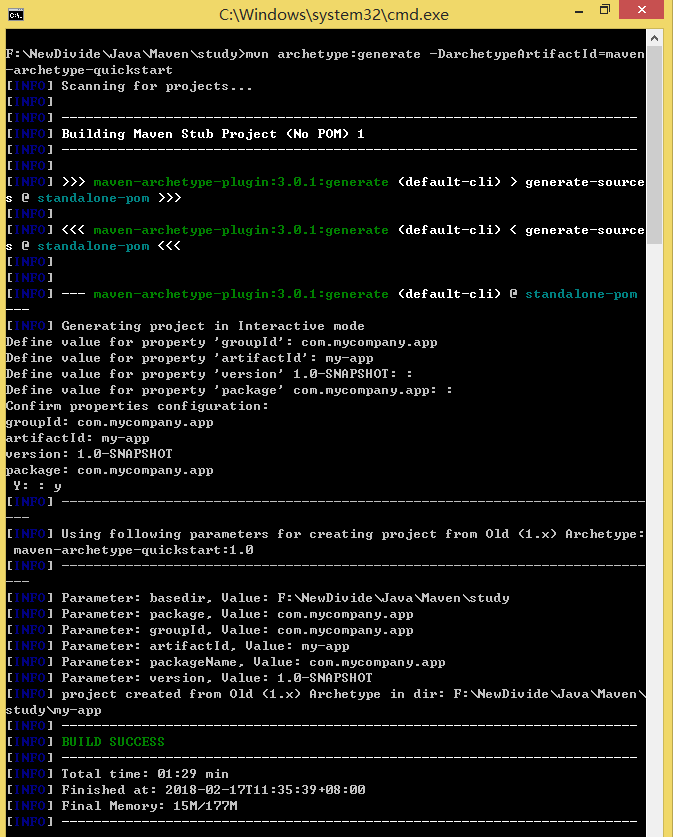
-
参数解释:
-
archetypeArtifactId:使用指定原型创建项目结构
-
groupId:项目所属组标识,一般和项目所在组织或公司有关
-
artifactId:具体项目ID,在项目组中唯一
-
version:项目版本
-
-
生成的目录结构如下:
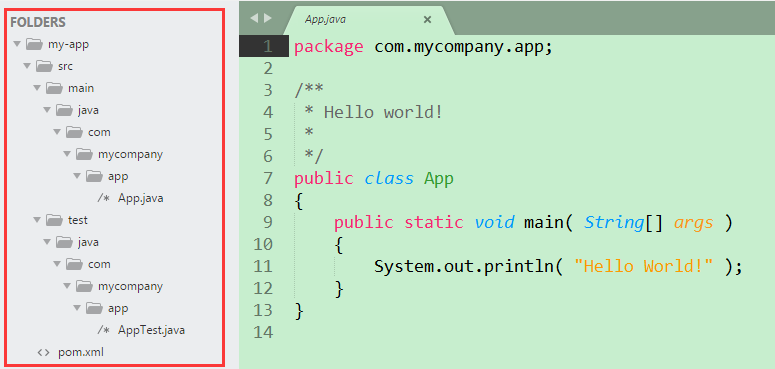
- 生成的pom.xml文件内容如下:
<project xmlns="http://maven.apache.org/POM/4.0.0" xmlns:xsi="http://www.w3.org/2001/XMLSchema-instance"
xsi:schemaLocation="http://maven.apache.org/POM/4.0.0 http://maven.apache.org/maven-v4_0_0.xsd">
<modelVersion>4.0.0</modelVersion>
<groupId>com.mycompany.app</groupId>
<artifactId>my-app</artifactId>
<packaging>jar</packaging>
<version>1.0-SNAPSHOT</version>
<name>my-app</name>
<url>http://maven.apache.org</url>
<dependencies>
<dependency>
<groupId>junit</groupId>
<artifactId>junit</artifactId>
<version>3.8.1</version>
<scope>test</scope>
</dependency>
</dependencies>
</project>
- 使用
mvn package构建项目
切换到my-app目录下,执行mvn package
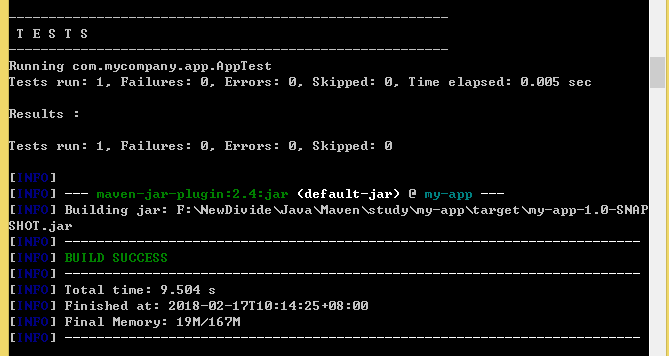
构建成功后会生成target目录:
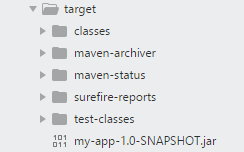
- 运行生成的jar
java -cp ./target/my-app-1.0-SNAPSHOT.jar com.mycompany.app.App

- 生成站点
使用mvn site命令会基于项目的pom文件生成站点。
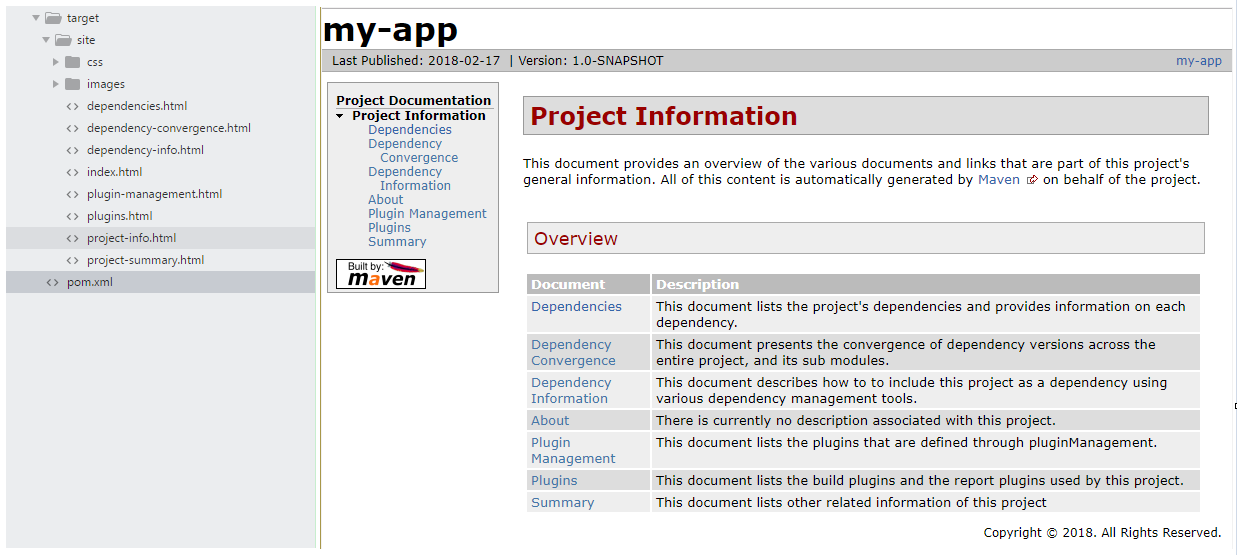
三、Eclipse的Maven配置
1、eclipse版本
Eclipse Java EE IDE for Web Developers.
Version: Mars.2 Release (4.5.2)
Build id: 20160218-0600
2、配置setting.xml
在Window > Preferences > Maven > User Settings中配置全局的(MAVEN_HOME)和用户的setting.xml位置
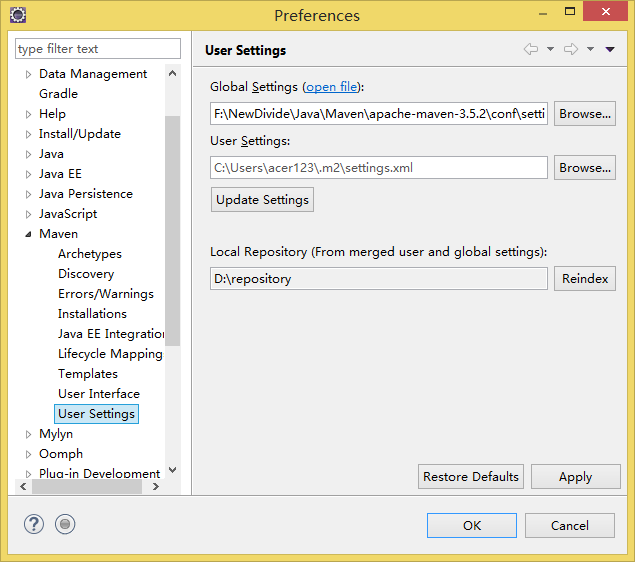
3、创建Maven项目
File > New > Maven Project
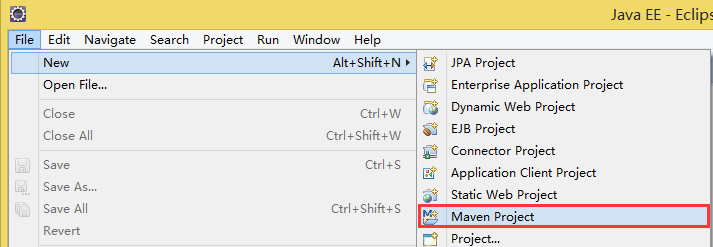
- 选择原型,这一步与
-DarchetypeArtifactId作用类似
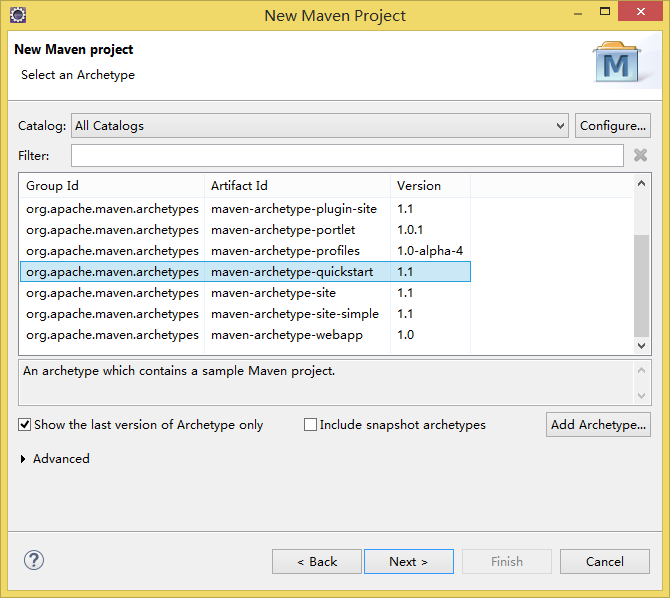
- 输入
Group Id、Artifact Id、Package,选择Version
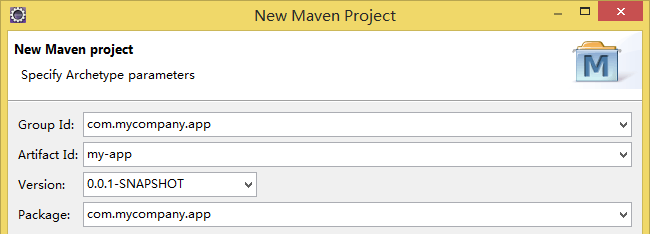
- 创建出来的项目结构如下: